Planlæg festen uden stress – med indbydelser, ønskelister, tidsplan og gæstehåndtering samlet ét sted. Oplev festen igen med dine gæsters billeder.
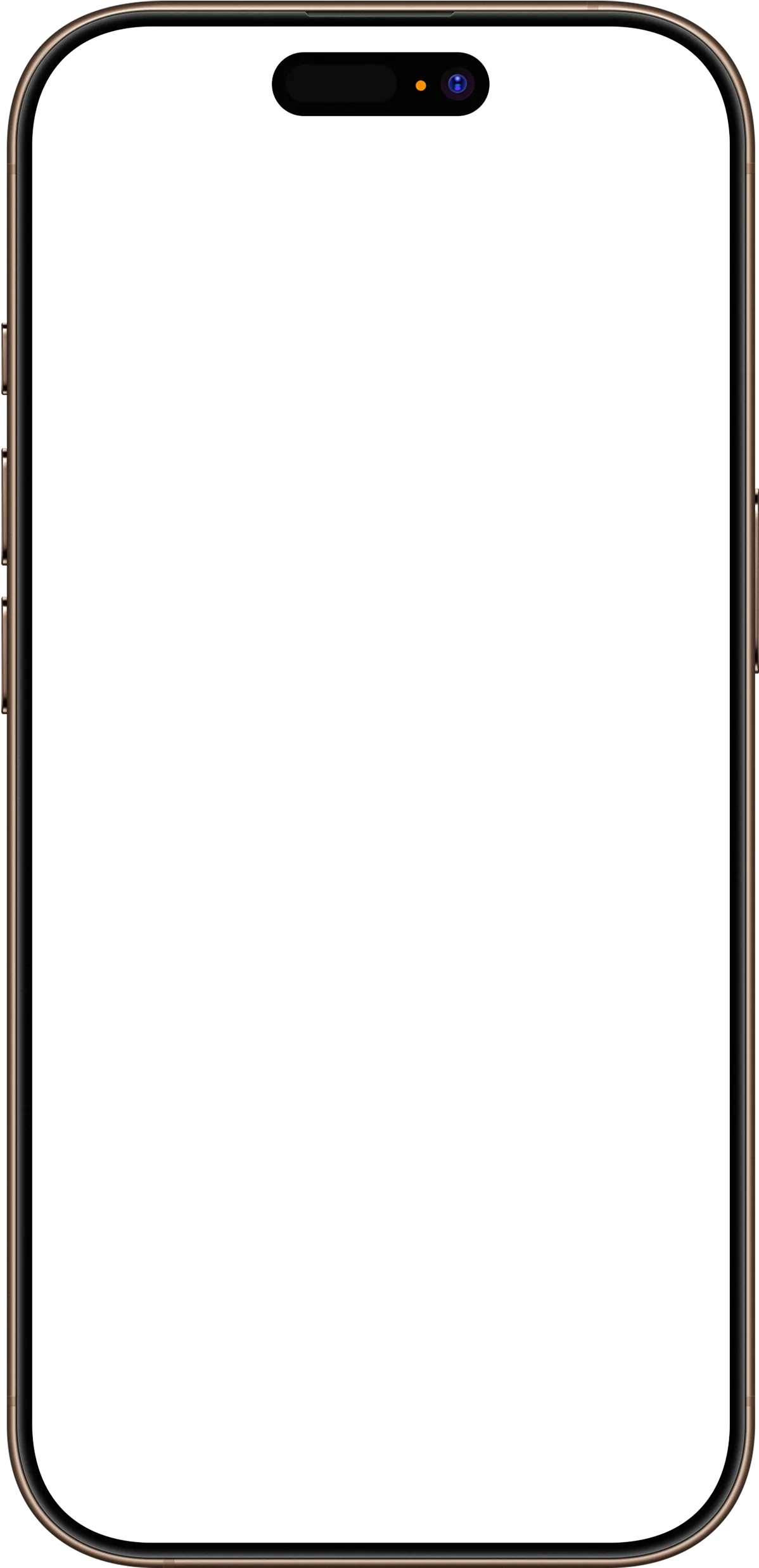
Kender du det, når man til en fest er i tvivl om, hvor informationen ligger – var det på Facebook, i en sms eller i en mail?
Og når man selv har holdt fest, ender man med at skrive til alle gæsterne dagen efter for at få billeder?
Med Zelebrate slipper du for alt det.
Du kan lave en Save the Date-side på 5 minutter og sende datoen ud digitalt – helt uden at skulle køre rundt med kuverter.
Imponer dine gæster med et eksklusivt .dk-domæne, fx mieogmads.dk, og giv dem en festside, der samler alt ét sted.
Du kan oprette gæster kun med navn og mobilnummer, og de logger nemt ind med deres nummer – ingen komplicerede login eller apps.
Samtidig kan du indsamle vigtig information som allergier eller særlige ønsker direkte, når de svarer på invitationen.
Efter festen kan gæsterne nemt uploade billeder via link eller QR-kode, så alle minder samles ét sted – uden du skal jagte dem bagefter.
Zelebrate gør det nemt at planlægge, dele og holde styr på alt omkring din fest – uden stress og forvirring.
Find det bedste gratis tegneprogram til dine kreative projekter. Udforsk 2D- og 3D-programmer til alt fra simple skitser til avancerede designs.

Leder du efter det perfekte gratis tegneprogram til dine projekter? Det kan være en jungle at finde rundt i, især når man ikke er grafiker. Men bare rolig, der findes masser af gode muligheder derude, som ikke koster en krone. Uanset om du vil tegne et hus, lave en hurtig skitse eller kaste dig over digital kunst, er der et gratis tegneprogram for dig. Vi har kigget på en masse forskellige programmer, så du kan finde det, der passer bedst til lige præcis det, du skal bruge det til.
Adobe Fresco er et ret nyt program fra Adobe, der er designet specifikt til digitale kunstnere og tegnere. Det er bygget til at køre på touch-enheder som iPads og Windows-tablets, hvilket gør det ret fedt, hvis du har sådan en. Programmet blander vektorgrafik og rastergrafik, så du får det bedste fra begge verdener – skarpe linjer, der kan skaleres uendeligt, og de mere organiske, maleriske penselstrøg.
Fresco føles virkelig som at tegne på papir. Det har et stort udvalg af pensler, herunder nogle ret fede live-pensler, der efterligner rigtige medier som akvarel og olie. Du kan også importere pensler fra Photoshop og Capture CC, hvilket giver dig et hav af muligheder.
Her er et par ting, der gør Fresco specielt:
Programmet er gratis at bruge, men der er også en betalt version med flere funktioner. Det er et godt valg, hvis du leder efter et moderne tegne- og maleprogram, der udnytter touch-teknologi fuldt ud.
Selvom Fresco er ret nyt, har det hurtigt vundet indpas hos mange digitale kunstnere. Det er især populært, fordi det føles så intuitivt og naturligt at bruge, især på enheder med en stylus. Det er et godt sted at starte, hvis du er ny til digital tegning, men det har også dybde nok til at tilfredsstille mere erfarne brugere.
Artweaver Free 7 er et ret solidt gratis tegneprogram, der ofte bliver sammenlignet med både Corel Painter og Photoshop, hvilket giver en idé om, hvor alsidigt det er. Det er et godt valg, hvis du vil have et program, der kan mere end de helt basale ting, men som stadig er gratis.
Programmet kommer med en imponerende samling af børster. Du finder alt fra kridt og kul til olie og akryl, så du kan eksperimentere med mange forskellige effekter. Det er især fedt, at du kan tilpasse børsterne ret meget, så de passer præcis til det, du vil tegne. Der er også en indbygget børste-editor, hvor du kan lege med indstillingerne og se, hvordan de påvirker penselstrøgene.
Når du arbejder, kan du bruge lag, hvilket er super vigtigt for at holde styr på dine elementer og kunne lave ændringer senere uden at ødelægge resten af tegningen. Artweaver understøtter også forskellige filformater, så du kan importere og eksportere dine værker uden problemer. Derudover er der en række filtre, du kan bruge til at tilføje effekter som sløring, bølgeeffekter eller endda en olie-effekt.
En af de mere avancerede funktioner er muligheden for at arbejde sammen med andre kunstnere på det samme dokument, enten via et lokalt netværk eller internettet. Det kan være ret smart, hvis I er et team, der arbejder på et projekt.
Selvom Artweaver Free 7 er et kraftfuldt program, er det ikke uden sine svagheder. Tekstværktøjerne er ikke de bedste, og nogle brugere har haft problemer med stempelværktøjet. Men for de fleste kreative opgaver, især inden for digital maling, er det et rigtig godt sted at starte.
Her er et par ting, Artweaver Free 7 er god til:
Autodesk Sketchbook var engang et betalt program, men nu er det helt gratis, hvilket er ret fedt. Det er et program, der er lavet til folk, der virkelig vil tegne og male digitalt, lige fra arkitekter til folk der bare laver konceptkunst.
Programmet har en ret simpel brugerflade, der ikke distraherer. Det betyder, at du får mest mulig plads til at tegne på. Det er især godt, hvis du bruger en tegneplade eller en tablet med pen, for så føles det ret naturligt at arbejde i.
Når det kommer til værktøjer, så er der masser at vælge imellem. Du finder et godt udvalg af pensler, blyanter og tuscher, som du også kan tilpasse, så de passer præcis til din stil. Der er også funktioner som lag, forskellige blandingsmuligheder og endda symmetriværktøjer, hvis du skal tegne noget, der skal være ens på begge sider.
Farvesystemet er også ret smart. Du kan nemt finde den helt rigtige nuance ved at dreje på et par hjul, og så kan du gemme dine yndlingsfarver med navne, så du hurtigt kan finde dem igen.
Programmet kan bruges på stort set alle platforme – Windows, Mac, Android og iOS. Du kan også gemme dine tegninger i skyen via Dropbox eller iCloud, så du altid har adgang til dem. Det er også muligt at bruge telefonens kamera til at scanne dine skitser direkte ind i programmet, hvilket er ret praktisk, hvis du får en idé på farten.
Blender er et ret vildt program, der mest er kendt for 3D-modellering og animation. Men det kan faktisk også bruges til 2D-tegning og animation, især med dets Grease Pencil-værktøj. Det er et open source-program, så det er helt gratis at bruge, hvilket er et kæmpe plus.
Blender er et kraftfuldt værktøj, der kan bruges til både 2D og 3D-projekter.
Det er måske ikke det mest oplagte valg, hvis du bare vil lave simple tegninger, fordi det har en ret stejl læringskurve. Men hvis du er seriøs omkring at skabe animationer eller mere komplekse visuelle effekter, så er det absolut værd at kigge på. Du kan lave alt fra karakterdesign til baggrunde og effekter.
Her er et par ting, Blender er god til:
Programmet er ret omfattende, og der er mange muligheder for at tilpasse det. Du kan finde plugins og udvidelser, der kan gøre det endnu mere brugbart for dine specifikke behov. Hvis du vil dykke ned i 3D-verdenen, kan du også udforske Substance 3D for at forbedre dine materialer.
Selvom Blender primært er kendt for 3D, så er dets 2D-muligheder overraskende stærke. Det kræver lidt tålmodighed at lære, men belønningen er et program, der kan det hele.
Endless Paper er et program, der virkelig lever op til sit navn. Det giver dig et digitalt lærred, der føles lige så naturligt som at tegne på papir, men uden begrænsningerne.
Programmet er designet til at være simpelt, men alligevel kraftfuldt og hurtigt. Det er en god måde at få dine ideer ned på, især hvis du kan lide at tegne frit og eksperimentere.
Det er især godt til at lave uendelige tegninger, hvor du kan blive ved med at zoome og panorere.
Her er et par ting, du kan forvente af Endless Paper:
Endless Paper giver en digital tegneoplevelse, der er lige så intuitiv som at bruge pen og papir, men uden begrænsningerne fra fysiske materialer. Det er designet til at være simpelt, men kraftfuldt og exceptionelt hurtigt, hvilket giver en naturlig og effektiv måde at skabe på. Du kan udforske digitale tegneoplevelser uden besvær.
Selvom det måske ikke har alle de avancerede funktioner, som nogle af de større programmer tilbyder, er Endless Paper et rigtig godt valg, hvis du bare vil tegne og være kreativ uden alt besværet.
Fresh Paint er et program, der virkelig prøver at efterligne følelsen af at male på et fysisk lærred. Det er ret fedt, især hvis du er nybegynder eller bare vil have en hurtig og sjov måde at tegne på uden alt besværet med rigtige maling og pensler.
Programmet kommer med en række forskellige værktøjer, der giver dig mulighed for at lege med forskellige effekter. Du kan for eksempel bruge vandfarver, der flyder ud på en realistisk måde, eller olie maling, der giver en tykkere tekstur. Det er ret intuitivt at bruge, så du behøver ikke at være en professionel kunstner for at komme i gang.
Her er et par ting, du kan forvente:
Selvom Fresh Paint er gratis og ret sjovt at bruge, skal du nok ikke forvente, at det kan erstatte professionelle programmer til komplekse projekter. Det er mere til den hurtige skitse eller til at eksperimentere med farver og teksturer på en uformel måde.
Det er et godt valg, hvis du bare vil have det sjovt med at tegne og male digitalt uden at skulle bekymre dig om avancerede funktioner eller omkostninger.
Har du altid drømt om at designe din egen have, men mangler værktøjerne? Garden Planner er et simpelt, men effektivt program, der lader dig visualisere din drømmehave. Du kan nemt placere planter, stier, terrasser og endda små vandelementer for at skabe et realistisk overblik. Det er ikke et program for professionelle landskabsarkitekter, men for den almindelige haveentusiast, der gerne vil have styr på planerne, før spaden kommer i jorden.
Programmet er ret ligetil at bruge. Du trækker og slipper elementer ind på dit lærred, og så kan du justere størrelser og placeringer. Det er især godt til at få en fornemmelse af, hvordan forskellige planter vil se ud sammen, og hvor meget plads de kræver.
Her er et par ting, du kan få ud af Garden Planner:
Det er en god måde at undgå dyre fejl på, for når du først har tegnet det hele, kan du bedre se, om det hele passer sammen, og om du har tænkt på alt.
Selvom Garden Planner ikke har de avancerede funktioner, som professionelle CAD-programmer tilbyder, gør dets enkelhed det til et fremragende valg for hjemmebrugere. Det fokuserer på det visuelle og giver dig mulighed for hurtigt at skabe en brugbar skitse af din have.
Det er et godt sted at starte, hvis du bare vil have en grundlæggende plantegning af din have, før du går i gang med det store arbejde.
GIMP er et ret kendt program, og det er der en god grund til. Det er et gratis, open source-alternativ til programmer som Adobe Photoshop, og det er fyldt med funktioner. Selvom det primært er designet til billedredigering, kan det sagtens bruges til at tegne med. Mange professionelle bruger det faktisk til deres digitale kunst.
Programmet understøtter lag, masker, forskellige penseltyper og et hav af filtre, der kan give dine tegninger nyt liv. Du kan endda åbne PSD-filer, hvilket er ret praktisk, hvis du arbejder med filer fra andre programmer. Der findes også et stort fællesskab omkring GIMP, som har udviklet et hav af plugins, der kan udvide programmets muligheder yderligere. Du kan finde masser af tutorials online, som hjælper dig godt i gang.
Selvom GIMP har mange avancerede funktioner, kan det virke lidt overvældende for nye brugere. Grænsefladen er måske ikke den mest intuitive i starten, og der er en stejl læringskurve. Men med lidt tålmodighed og de mange tilgængelige ressourcer, kan du hurtigt blive fortrolig med værktøjerne.
En lille ting, man skal være opmærksom på, er, at udvalget af indbyggede pensler ikke er lige så stort som i nogle andre programmer. Men det kan som sagt kompenseres for med plugins. Alt i alt er GIMP et utroligt kraftfuldt værktøj, især når man tænker på, at det er helt gratis. Det er et godt valg, hvis du leder efter et professionelt billedredigeringsprogram, der også kan bruges til tegning.
Google SketchUp, nu kendt som Trimble SketchUp, er et program, der har været en favorit for mange, der arbejder med 3D-modellering. Selvom det oprindeligt var et Google-produkt, er det nu under Trimble, men den gratis version, SketchUp Free, er stadig tilgængelig og utrolig brugbar.
Dette program er især godt til at tegne bygninger og rumlige designs. Det er ret intuitivt at komme i gang med, selv hvis du ikke har prøvet 3D-tegning før. Du kan nemt trække og skubbe former for at skabe dine modeller, og det føles næsten som at lege med digitale byggeklodser.
Her er et par ting, du kan bruge SketchUp Free til:
Programmet har en god balance mellem at være kraftfuldt nok til seriøse projekter, men samtidig simpelt nok til, at nye brugere ikke bliver overvældede. Det er især nyttigt, hvis du skal dele dine tegninger med andre, for eksempel en håndværker eller en arkitekt, da det giver et klart billede af, hvordan det færdige resultat skal se ud.
Selvom det hedder Google SketchUp, er det nu Trimble, der står bag. Den gratis version er dog stadig et fantastisk sted at starte, hvis du vil arbejde med 3D-modeller, især inden for arkitektur og design.
HomeByMe er et online 3D-designværktøj, der lader dig indrette og visualisere dine boligprojekter. Det er ret smart, hvis du drømmer om at ombygge, renovere eller bare lige vil se, hvordan dine nye møbler vil se ud i stuen. Programmet er ret brugervenligt, selv hvis du ikke er en professionel designer. Du kan nemt trække og slippe møbler og elementer ind i din plantegning.
Med HomeByMe kan du:
Det er en god måde at få en fornemmelse af rummet og proportionerne, før du rent faktisk begynder at flytte rundt på tingene eller købe nyt. Det er især nyttigt, når du skal visualisere, hvordan forskellige farver eller materialer vil passe sammen.
Selvom HomeByMe primært er til indretning, kan det også bruges til at få en idé om rumfordeling og placering af elementer, hvilket kan være en hjælp i mange kreative projekter, der involverer rumlig planlægning.
Programmet giver dig mulighed for at gemme og dele dine designs, så du kan få feedback fra venner eller familie, eller måske endda vise det til en håndværker. Det er en fin måde at få styr på dine ideer og undgå dyre fejl. Hvis du leder efter inspiration til boligindretning, er det et godt sted at starte, og du kan finde masser af ideer til gaveideer til teenagere der måske også kunne bruge et kreativt værktøj.
Når det kommer til gratis tegneprogrammer, er Inkscape et ret unikt valg. Det er et program, der arbejder med vektorgrafik. Hvad betyder det så? Jo, i stedet for at basere billeder på pixels, som mange andre programmer gør, bruger Inkscape matematiske formler til at definere former og linjer. Det lyder måske lidt teknisk, men fordelen er, at du kan skalere dine billeder op eller ned uden at miste kvalitet. Det er super smart, hvis du skal bruge grafik til alt fra små ikoner på en hjemmeside til store plakater.
Inkscape er især godt, hvis du har brug for at lave skarpe, rene billeder. Tænk på logoer, illustrationer til tryksager eller tekniske tegninger. Det er ikke det bedste valg, hvis du vil male et billede med bløde farveovergange, der ligner oliemaling. Her er det mere geometriske former og præcise linjeværktøjer, der er i fokus. Du kan forme og bøje linjer, som du vil, og bygge billeder op stykke for stykke.
Programmet har en masse værktøjer, der kan virke lidt overvældende i starten, men det er ret kraftfuldt, når du først lærer det at kende. Det understøtter en masse forskellige filformater, så du kan importere og eksportere dine designs uden de store problemer. Der er også et stort fællesskab omkring Inkscape, så hvis du sidder fast, er der hjælp at hente online.
Selvom Inkscape kan bruges til at tegne, er det vigtigt at forstå, at det er et værktøj til at skabe grafik baseret på linjer og former, ikke et digitalt maleri-program i traditionel forstand. Det kræver en lidt anden tankegang, men resultaterne kan være meget professionelle.

Krita er et ret fedt program, især hvis du er til illustration, tegneserier eller manga. Det føles faktisk lidt som at arbejde i Photoshop, men uden at det koster en formue. Det er gratis, og det er ret imponerende, hvad man kan få ud af det.
Programmet har en masse pensler, og du kan tilpasse dem helt vildt, så de passer til lige præcis det, du vil lave. Det er ret smart, for det giver dine tegninger et unikt look. Der er også værktøjer til at lave lige linjer og perspektiver, hvilket er super praktisk, hvis du laver noget, der kræver lidt præcision.
Noget af det, jeg virkelig godt kan lide, er, at Krita understøtter lag. Det gør det meget nemmere at holde styr på de forskellige dele af din tegning, og du kan nemt rette fejl uden at ødelægge resten. De har også tænkt på dem, der laver animationer, for der er en indbygget videooptager, så du kan gemme hele processen. Det er ret fedt, hvis du vil dele dine tips med andre eller bare have et overblik over, hvordan du kom i mål.
Brugerfladen er ret opdateret og ser pæn ud. Det er ikke altid, man ser det i gratis programmer. Selvom det er et kraftfuldt program, er det overraskende nemt at komme i gang med. Du kan lave en simpel tegning, men du kan også dykke ned i de mere avancerede funktioner, når du føler dig klar til det.
Krita er et godt valg for både nybegyndere og mere erfarne kunstnere, der leder efter et gratis og alsidigt tegneprogram. Det balancerer godt mellem at være brugervenligt og have masser af funktioner.
Selvom det er et fantastisk program, er der et par småting. Nogle gange kan der være lidt forsinkelse efter opdateringer, og tekstværktøjet er ikke det mest intuitive. Men alt i alt er Krita et rigtig godt bud på et gratis tegneprogram, der kan det meste.
MediBang Paint er et program, der virkelig skinner, hvis du er til anime, manga eller tegneserier. Det er designet med disse genrer i tankerne, og det viser sig i de mange funktioner, der er skræddersyet til at skabe den slags kunst. Du finder et hav af skabeloner og baggrunde, der passer perfekt til tegneserie-stil, og der er også et stort udvalg af pensler og skrifttyper, der kan give dine værker det helt rigtige look. Det er et fantastisk gratis værktøj til at komme i gang med dine egne serier.
Programmet er ret brugervenligt, selv for dem der ikke har tegnet digitalt før. Det understøtter lag, ligesom mere professionelle programmer, og du kan endda arbejde med .PSD-filer, hvilket er ret smart for et gratis program. En anden fed ting er cloud-synkroniseringen, så du kan arbejde på din tegning på tværs af forskellige enheder. Det er en god måde at holde styr på dine projekter, især hvis du er typen, der kan lide at have dine filer lige ved hånden, uanset hvor du er. Det er et godt sted at starte, hvis du drømmer om at lave din egen tegneserie.
Her er et par ting, der gør MediBang Paint specielt:
Selvom programmet er gratis, kan der dukke reklamer op, når du starter det, og nogle gange kan det føles lidt langsomt. Men alt i alt er det et solidt valg for alle, der vil tegne digitalt, især hvis du har en forkærlighed for japansk tegneseriekunst. Det er et godt sted at starte, hvis du vil udforske digitale tegneværktøjer uden at skulle betale en krone.
Ah, Microsoft Paint. Hvem kender ikke dette program? Det er nok det mest basale tegneprogram, der findes, og det har været en del af Windows i årevis. Det er simpelthen overalt, og de fleste har prøvet at tegne en sol med en grimasse eller en firkantet sky med det.
Selvom det er utroligt simpelt, kan det faktisk bruges til lidt mere end bare at tegne kruseduller. Man kan sagtens lave små, hurtige redigeringer af billeder, beskære dem, tilføje tekst eller tegne simple figurer ovenpå. Det er ikke et program, du vil bruge til professionelt grafisk arbejde, men til de helt små opgaver, hvor du bare lige skal have noget fikset hurtigt, er det fint.
Her er et par ting, du kan bruge Paint til:
Det er et program, der bare virker, uden dikkedarer. Du åbner det, og så kan du tegne. Ingen lange indlæsningstider eller komplicerede menuer. Det er nok derfor, det har overlevet så længe, selvom der findes langt mere avancerede programmer derude. Det er et godt sted at starte, hvis du aldrig har tegnet digitalt før, eller hvis du bare skal have lavet en hurtig skitse. Det er et godt eksempel på, at ikke alt behøver at være kompliceret for at være brugbart. Det er et godt sted at starte, hvis du aldrig har tegnet digitalt før, eller hvis du bare skal have lavet en hurtig skitse. Det er et godt eksempel på, at ikke alt behøver at være kompliceret for at være brugbart. Hvis du leder efter noget lidt mere avanceret, men stadig gratis, kan du jo kigge på Paint.NET.
Microsoft Paint er et program, der har stået tidens prøve. Det er måske ikke det mest avancerede, men dets enkelhed og tilgængelighed gør det til et uundværligt værktøj for mange. Det er et perfekt eksempel på, at man ikke altid behøver det nyeste og mest komplekse for at opnå gode resultater.
Microsoft Paint 3D er en ret sjov opdatering til den klassiske Paint, som mange af os kender. Den giver dig mulighed for at lege med tredimensionelle objekter, hvilket åbner op for en helt ny verden af kreative muligheder. Du kan enten starte fra bunden og tegne dine egne former, som så kan forvandles til 3D-modeller, eller du kan importere færdige modeller. Det er ret fedt, at du kan dreje objekterne rundt og tilføje animationer, så dine kreationer virkelig kommer til live. Programmet har også en række effekter og lysindstillinger, der kan give dine 3D-billeder et ekstra pift. Hvis du bruger Windows 10, er det sandsynligvis allerede installeret på din computer, ellers kan du hente det gratis i Microsoft Store.
Programmet er generelt ret nemt at gå til, selv hvis du ikke er en erfaren bruger. Du kan hurtigt komme i gang med at skabe ting.
Det er en god måde at eksperimentere med 3D-grafik uden at skulle investere i dyr software. Selvom det måske ikke har alle de avancerede funktioner, som professionelle programmer tilbyder, er det et fremragende sted at starte for hobbyister og dem, der bare vil have det sjovt med at skabe.
Selvom det er nemt at komme i gang, kan det tage lidt tid at mestre alle funktionerne. Men det er en del af det sjove ved at lære noget nyt, ikke? Bare leg med det og se, hvad du kan finde på.
MyPaint er et gratis og open source tegneprogram, der virkelig fokuserer på selve malerprocessen. Det er ikke så meget til billedredigering, men mere til at skabe noget nyt. Programmet har en ret simpel brugerflade, der ikke distraherer, og det kan styres en del med genvejstaster. Det er designet lidt til, at du kan tegne med den ene hånd og styre tingene med den anden, hvilket kan være smart, især hvis du bruger en tegneplade.
Der er et godt udvalg af pensler, og du kan endda downloade ekstra penselpakker fra andre brugere. Det betyder, at du kan få det til at ligne, at du tegner med rigtige blyanter, tusch eller maling. Det understøtter også tegneplader, så du får en mere naturlig følelse, når du tegner.
Programmet er ret godt til at arbejde med lag, hvilket er praktisk, hvis du vil tilføje forskellige elementer til dit billede. Det er også nemt at lave skitser på et særligt lærred.
Selvom MyPaint er ret simpelt, kan det stadig bruges til at lave ret flotte tegninger. Det er især godt, hvis du bare vil tegne og male uden alt muligt besvær. Det er et godt valg, hvis du synes, at programmer som Photoshop er for komplicerede, men du alligevel vil have mere end bare det helt basale.
MyPaint gemmer dine billeder i Open Raster-format, men du kan også gemme dem som PNG eller JPEG. Det er et program, som både nybegyndere og mere erfarne kunstnere kan have glæde af. Det er et godt sted at starte, hvis du vil udforske digital kunst uden at skulle betale for det. Det er et godt valg, hvis du leder efter et simpelt, men alligevel alsidigt værktøj til dine kreative projekter, især hvis du er interesseret i at finde gaver til din svigermor der relaterer sig til kreative hobbyer.
Paint.NET er et gratis billedredigeringsprogram, der oprindeligt blev udviklet som et alternativ til Microsoft Paint. Det er dog hurtigt vokset sig til at være meget mere end det. Programmet er kendt for sin brugervenlige grænseflade, der gør det nemt at komme i gang med, selv for nybegyndere. Samtidig er det kraftfuldt nok til at håndtere mere avancerede opgaver.
En af de store fordele ved Paint.NET er dets understøttelse af lag. Dette giver dig mulighed for at arbejde med forskellige elementer i dit billede separat, hvilket gør det lettere at foretage ændringer og eksperimentere uden at påvirke resten af billedet. Programmet kommer også med en række indbyggede effekter og justeringsværktøjer, der kan hjælpe dig med at forbedre dine billeder.
Her er nogle af de ting, du kan gøre med Paint.NET:
Selvom Paint.NET ikke har alle de avancerede funktioner, som professionelle programmer som Photoshop tilbyder, er det et fremragende valg for dem, der har brug for et solidt og gratis værktøj til billedredigering og digital tegning. Det kører hurtigt, selv på ældre computere, og det er nemt at finde hjælp og tutorials online, hvis du sidder fast. Du kan downloade Paint.NET og begynde at udforske dets muligheder med det samme.
Programmet er især godt til opgaver som at fjerne baggrunde, justere farver eller tilføje tekst til billeder. Dets enkelhed betyder, at du hurtigt kan opnå gode resultater uden at skulle bruge timer på at lære et komplekst program at kende.
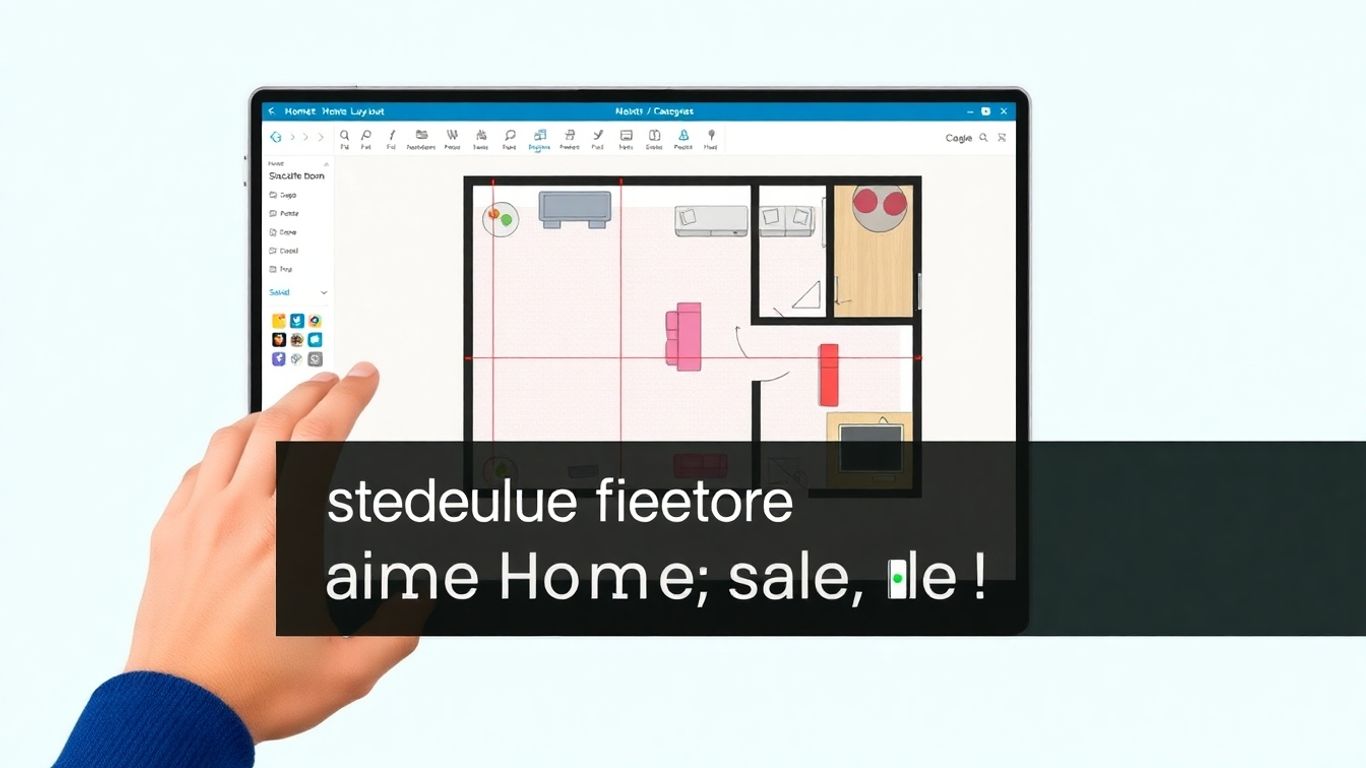
RoomSketcher er et brugervenligt online værktøj, der er perfekt til at visualisere dine boligdrømme. Det er især godt til at lave plantegninger og indretningsforslag. Selvom det ikke er et traditionelt tegneprogram for kunstnere, excellerer det i at skabe præcise og målfaste rum.
Programmet er bygget op omkring en intuitiv træk-og-slip-funktion, der gør det nemt at placere vægge, døre, vinduer og møbler. Du kan hurtigt eksperimentere med forskellige indretningsstile og se, hvordan dine ideer tager form i 2D og 3D.
Her er et par ting, du kan bruge RoomSketcher til:
RoomSketcher gør det nemt at få en fornemmelse af rum og proportioner, hvilket er en stor hjælp, når man planlægger større ændringer i hjemmet eller bare vil prøve nye indretningsideer af. Det er et godt sted at starte, hvis du vil have et overblik over dit boligprojekt.
Programmet tilbyder også muligheden for at gemme og dele dine designs, hvilket er praktisk, hvis du skal have input fra andre eller vise dine planer til en håndværker. Selvom der findes en gratis version, kan det være værd at overveje deres betalte abonnementer for at få adgang til flere funktioner og et større udvalg af materialer og møbler, især hvis du har et større projekt i tankerne. Det er et godt sted at starte, hvis du vil have et overblik over dit boligprojekt.
Synfig Studio er et ret specielt program, fordi det er et 2D animationsprogram. Men det betyder ikke, at du ikke kan bruge det til at tegne. Det er et open source-program, hvilket altid er et plus, og det giver dig en masse muligheder, hvis du er til animation.
Programmet bruger vektorgrafik, hvilket betyder, at dine tegninger kan skaleres op og ned uden at miste kvalitet. Det er ret smart, især hvis du tænker på at bruge dine tegninger til forskellige formål.
Her er et par ting, Synfig Studio kan bruges til:
Det kan godt være lidt stejlt at komme i gang med, for det er ikke lige så intuitivt som nogle af de andre programmer på listen. Men hvis du er seriøs omkring animation, eller bare vil lege med et program, der kan lidt mere end bare at tegne, så er Synfig Studio et kig værd.
Synfig Studio er et godt valg, hvis du vil dykke ned i 2D animation og har brug for et kraftfuldt, gratis værktøj. Det kræver lidt tålmodighed at lære, men potentialet er stort.
Tux Paint er et gratis tegneprogram, der er designet specifikt til børn. Det er utroligt brugervenligt og har en intuitiv grænseflade, der gør det nemt for selv de yngste at komme i gang med at tegne og male. Programmet er fyldt med sjove funktioner og lydeffekter, der holder børnene engagerede, mens de udforsker deres kreative side.
Programmet kommer med et bredt udvalg af værktøjer, der er lette at forstå. Du finder alt fra almindelige pensler og blyanter til magiske værktøjer, der kan skabe specielle effekter. Der er også en samling af stempler, der kan tilføje sjove figurer til tegningerne. Det er et fantastisk sted at starte for børn, der lige er begyndt at udforske digital kunst.
Her er nogle af de ting, du kan finde i Tux Paint:
Tux Paint er tilgængeligt til Windows, macOS, Linux og Android, hvilket gør det nemt at bruge på tværs af forskellige enheder. Det er et godt valg, hvis du leder efter et simpelt, sjovt og gratis program, der kan introducere børn til den digitale tegneverden uden at overvælde dem med for mange komplekse funktioner.
Tux Paint er et sjovt og nemt tegneprogram for børn. Det er som en digital malebog, hvor man kan tegne og male med masser af farver og sjove værktøjer. Det er perfekt til at slippe fantasien løs og skabe flotte billeder. Vil du se, hvordan du kan gøre dine egne fester digitale og nemme at styre? Besøg vores hjemmeside for at lære mere!
Okay, så vi har kigget på en masse forskellige gratis tegneprogrammer. Der er virkelig noget for enhver smag, uanset om du bare vil tegne en hurtig skitse, lave en plantegning til huset, eller kaste dig ud i noget mere avanceret 3D-halløj. Husk, at det vigtigste er at finde det program, der passer bedst til lige præcis det, du vil bruge det til. Mange af dem er ret nemme at komme i gang med, så bare kast dig ud i det og se, hvad der sker. Du kan altid prøve et nyt, hvis det første ikke lige var dig. God fornøjelse med tegneriet!
Et gratis tegneprogram er et stykke software, du kan bruge til at tegne og lave billeder på din computer eller tablet uden at skulle betale for det. Det er som at have en digital skitseblok, der kan alt muligt.
Alle kan bruge dem! Om du er elev, der skal lave en skoleopgave, en hobbykunstner, der vil male digitalt, eller bare en person, der vil tegne en hurtig idé, så findes der et program, der passer til dig.
Ja, mange af programmerne kan også bruges til at redigere billeder, lave simple animationer eller endda designe huse og haver i 3D. Det er ligesom en schweizerkniv for kreative sjæle.
De er rigtig gode til mange ting! Nogle gratis programmer kan næsten det samme som de dyre. Men de allerdyreste programmer har ofte lidt flere avancerede funktioner og bedre hjælp, hvis noget går galt.
Tænk over, hvad du vil bruge det til. Skal du tegne huse i 3D, male flotte billeder eller bare lave hurtige skitser? Nogle programmer er bedst til det ene, andre til det andet. Kig efter funktioner som 3D-visning og målfast tegning, hvis det er vigtigt for dig.
2D programmer er til at tegne flade billeder, ligesom på et stykke papir. 3D programmer lader dig tegne ting, der har dybde og fylde, så du kan se dem fra alle sider, som en rigtig figur eller et hus.
Saml alt om barnedåben på én side – invitationer, ønskeliste, billeder og information til gæsterne. Nemt at lave, smukt at dele.
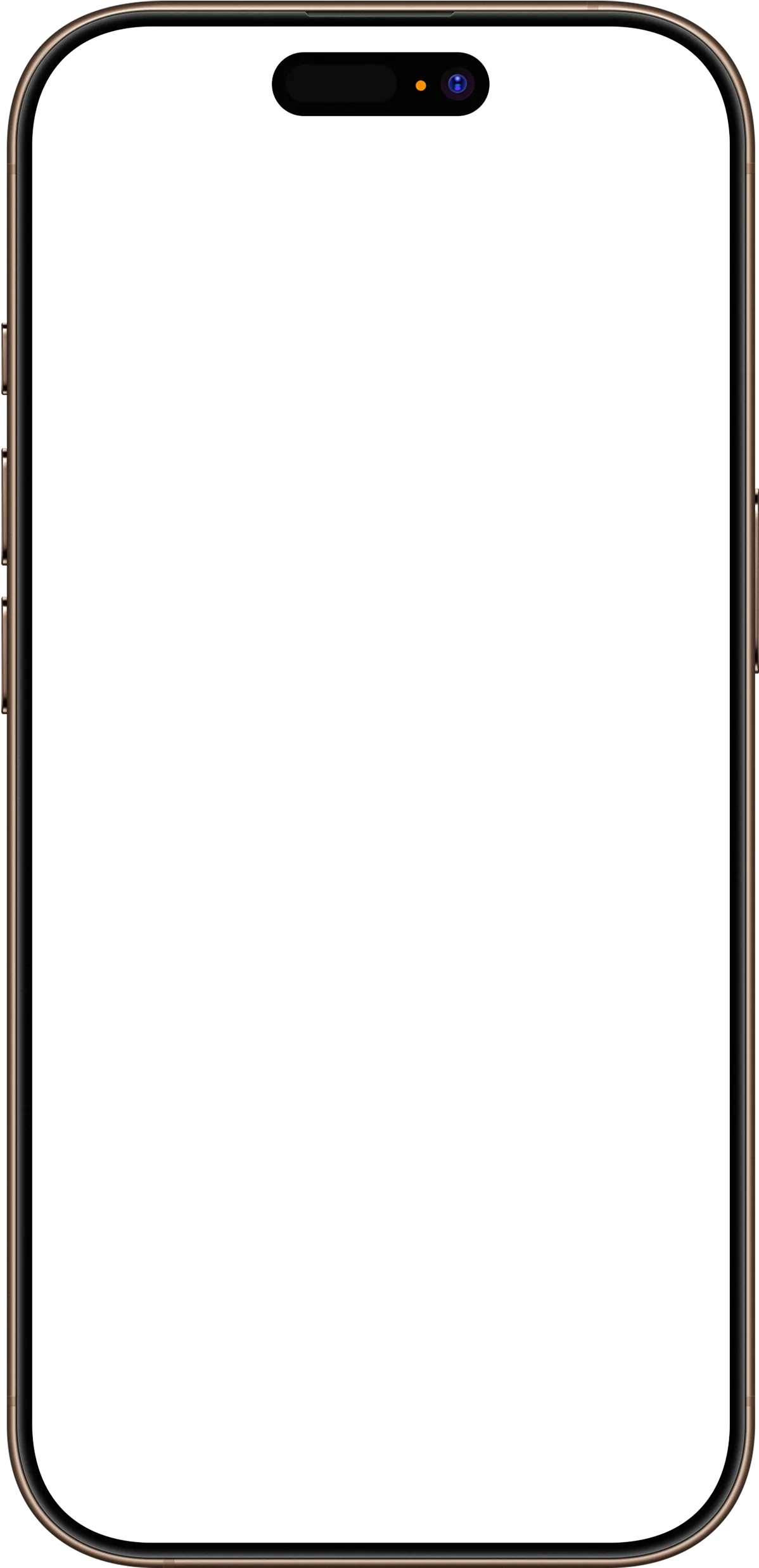
Kender du det, når man til en fest er i tvivl om, hvor informationen ligger – var det på Facebook, i en sms eller i en mail?
Og når man selv har holdt fest, ender man med at skrive til alle gæsterne dagen efter for at få billeder?
Med Zelebrate slipper du for alt det.
Du kan lave en Save the Date-side på 5 minutter og sende datoen ud digitalt – helt uden at skulle køre rundt med kuverter.
Imponer dine gæster med et eksklusivt .dk-domæne, fx mieogmads.dk, og giv dem en festside, der samler alt ét sted.
Du kan oprette gæster kun med navn og mobilnummer, og de logger nemt ind med deres nummer – ingen komplicerede login eller apps.
Samtidig kan du indsamle vigtig information som allergier eller særlige ønsker direkte, når de svarer på invitationen.
Efter festen kan gæsterne nemt uploade billeder via link eller QR-kode, så alle minder samles ét sted – uden du skal jagte dem bagefter.
Zelebrate gør det nemt at planlægge, dele og holde styr på alt omkring din fest – uden stress og forvirring.